
Hulu — одна из самых популярных потоковых платформ в 2025 году, предлагающая широкий выбор фильмов, телешоу и оригинальных произведений. Но что, если вы хотите сохранить любимые эпизоды или фильмы для просмотра офлайн, не беспокоясь об истечении срока действия или ограничениях на загрузку?
Многие пользователи спрашивают, как записывать видео на Хулу эффективно. Хотя существуют традиционные инструменты записи экрана, они часто обеспечивают низкое качество или сталкиваются с проблемами защиты DRM. В этой статье представлен лучший метод сохранения контента Hulu с высоким качеством и надежностью.
Мы расскажем вам о самом простом и эффективном решении для записи видео Hulu с помощью DumpMedia Конвертер видео Хулу. Благодаря понятным инструкциям и полезным иллюстрациям вы сможете сохранить любое видео Hulu навсегда.
Содержание Руководство Почему следует избегать традиционных программ для записи экранаЛучшая альтернатива записи видео Hulu на ПК/MacКак записать видео Hulu с помощью DumpMedia Конвертер видео ХулуЧасто задаваемые вопросы о записи видео HuluЗаключение
Запись контента Hulu с помощью обычных программ для записи экрана может привести к ряду ограничений:
Вместо этого используйте специальный загрузчик Hulu, например DumpMedia обеспечивает более плавное и без потерь сохранение ваших любимых произведений.
DumpMedia Конвертер видео Хулу это идеальный инструмент для загрузки фильмов и телешоу Hulu без записи экрана. Он позволяет обойти ограничения на загрузку и сохранить ваши видео Hulu навсегда в оригинальном качестве.
Ключевые особенности:
Вот как пользоваться DumpMedia чтобы сохранить контент Hulu офлайн:
Шаг 1. запуск DumpMedia Конвертер видео Хулу
Скачайте и установите программу с официального сайта. Запустите ее на своем компьютере.
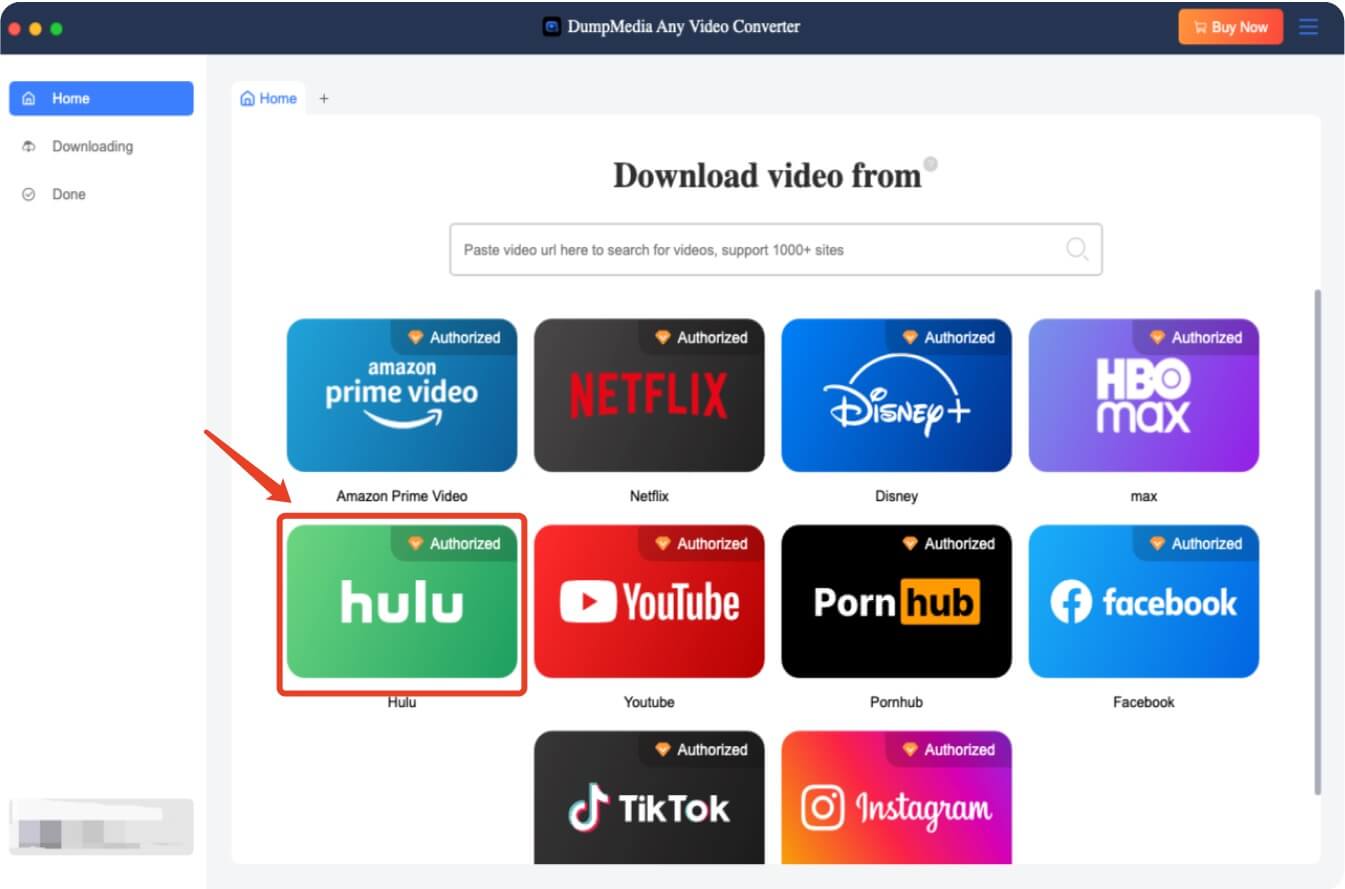
Шаг 2. Войдите в свою учетную запись Hulu.
Используйте встроенный браузер для входа в свою учетную запись Hulu непосредственно в программном обеспечении.
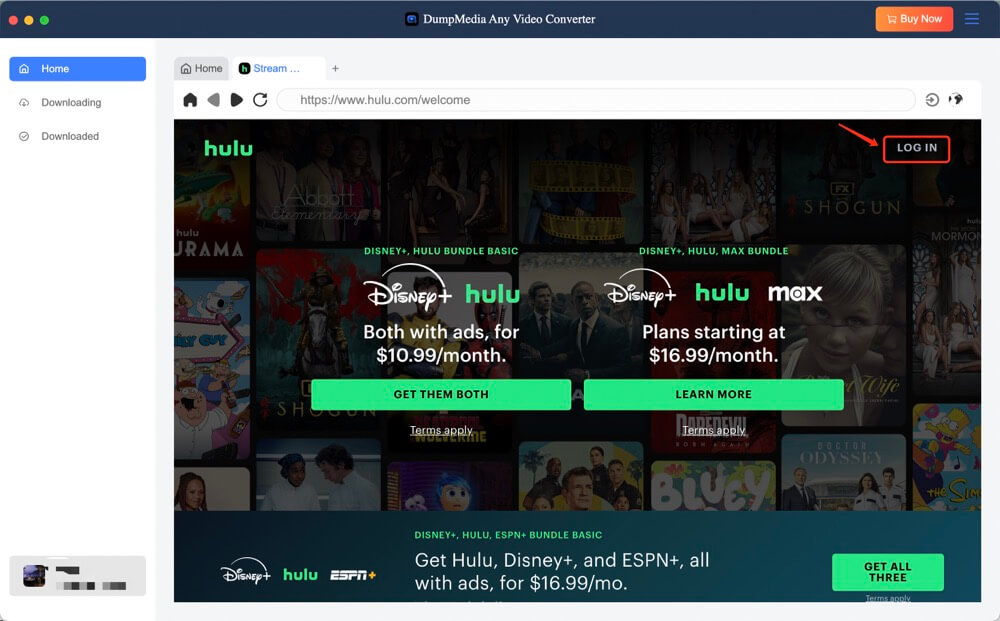
Шаг 3. Найдите и выберите видео.
Просмотрите библиотеку Hulu и выберите фильм или шоу, которые вы хотите записать. Вы также можете использовать строку поиска, чтобы найти определенные заголовки.
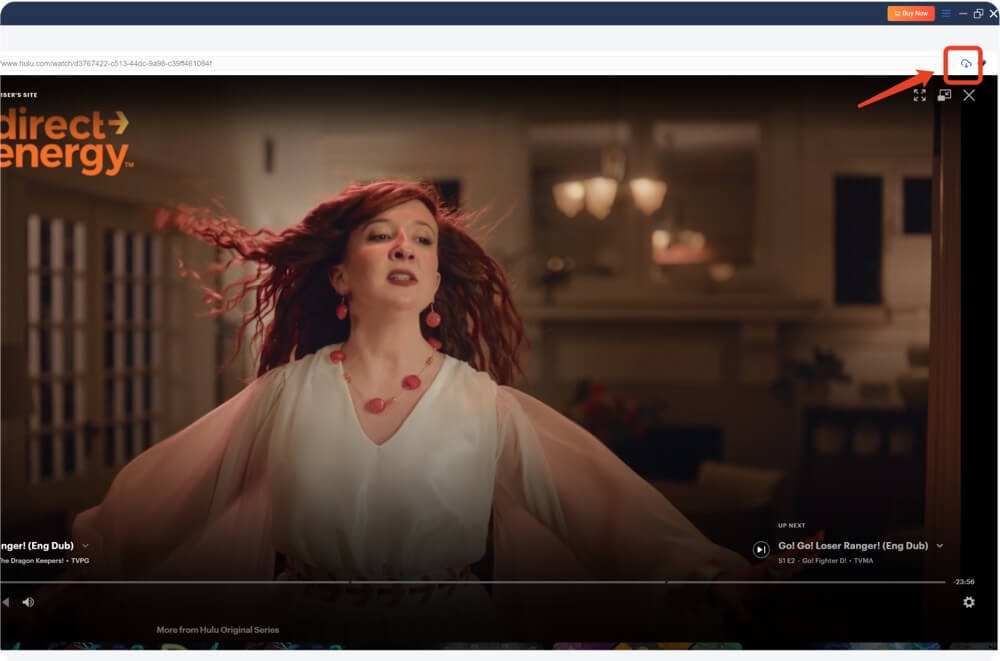
Шаг 4. Выберите формат вывода и качество
Выберите желаемое качество видео (до 1080p), формат (MP4), субтитры и звуковую дорожку.
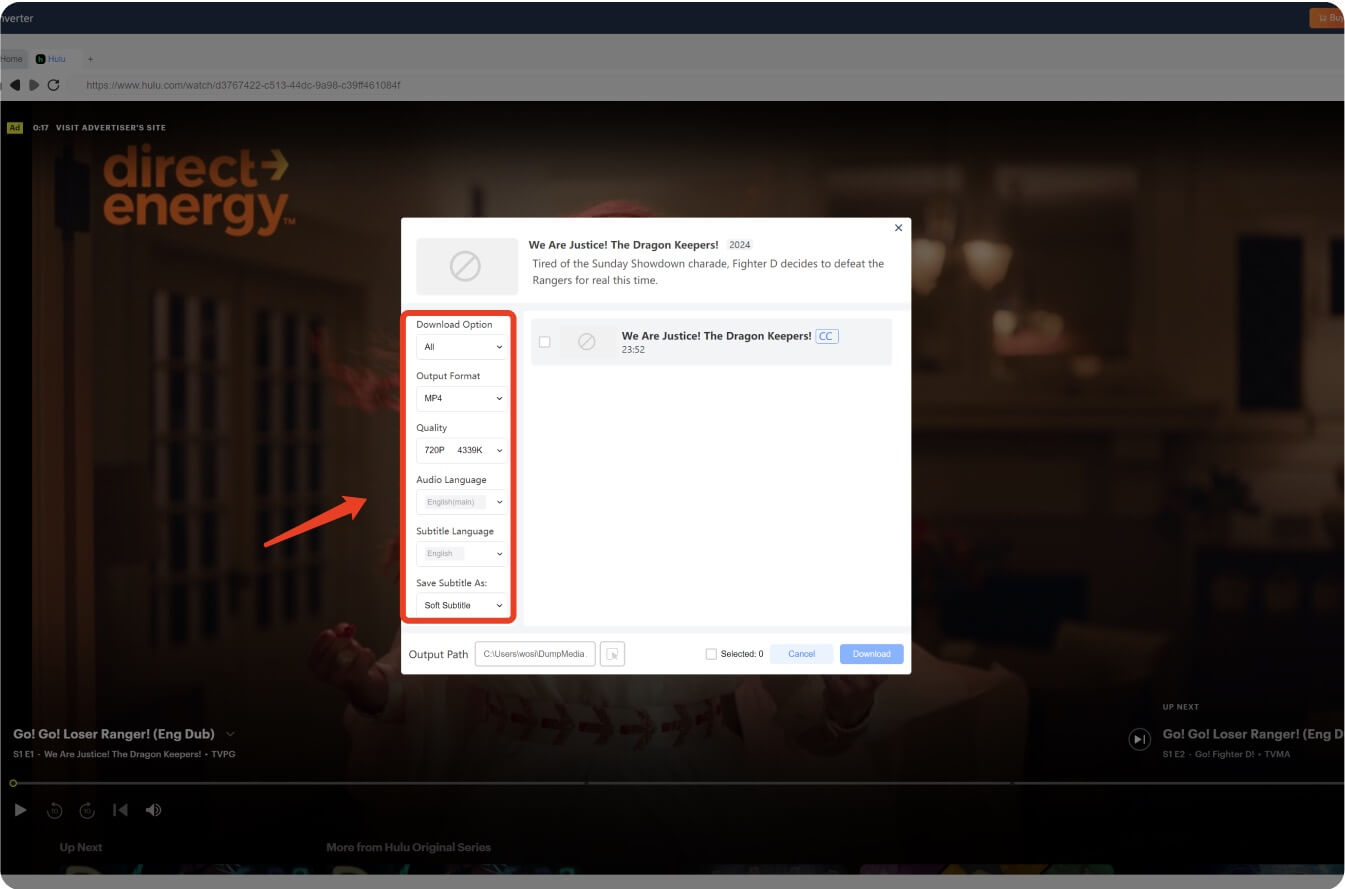
Шаг 5. Начните загрузку
Нажмите кнопку «Загрузить» и позвольте программному обеспечению сделать все остальное. Оно быстро обработает и сохранит видео на вашем компьютере.
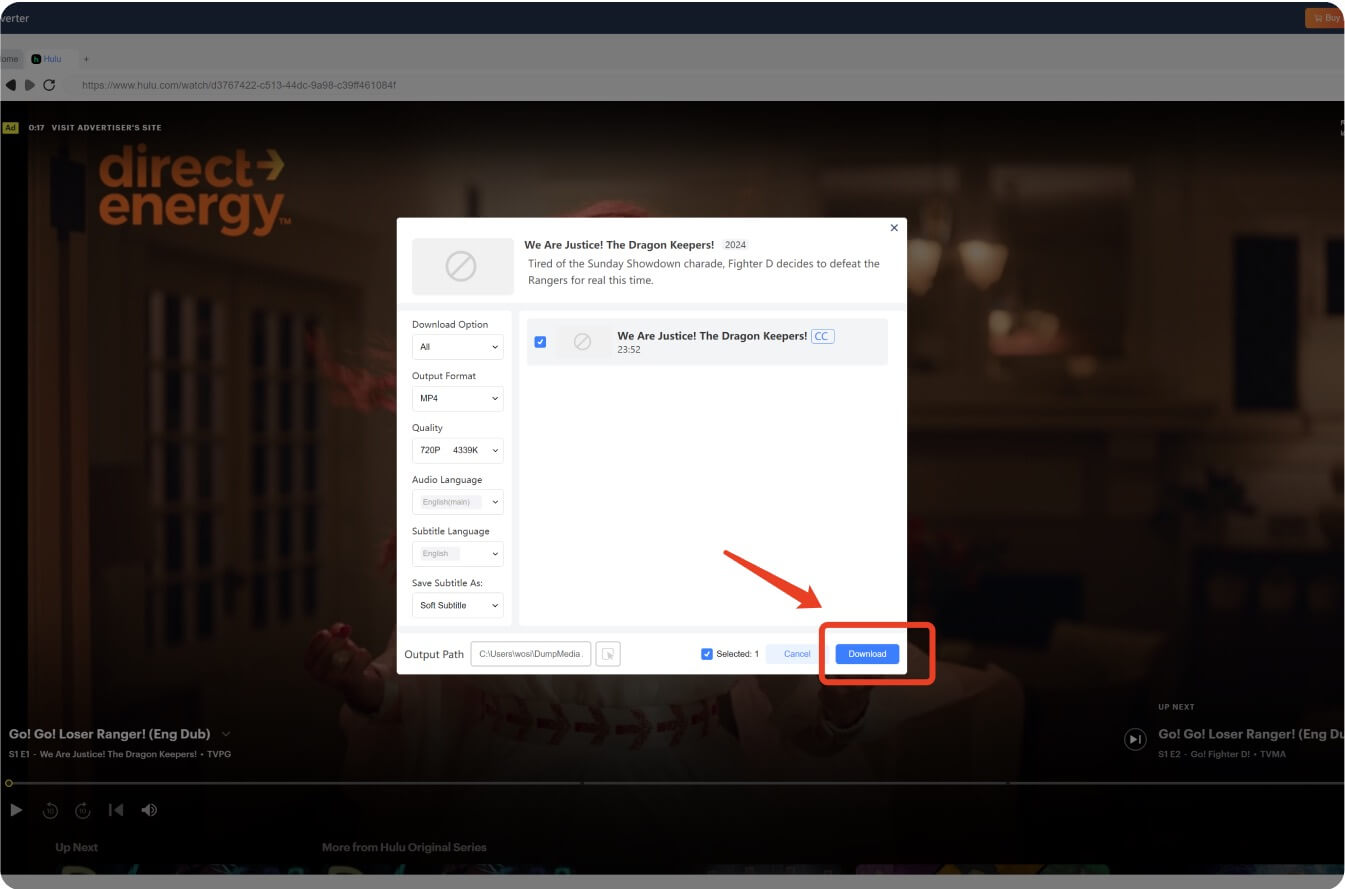
Шаг 6. Смотрите Hulu офлайн
После завершения загрузки вы сможете просматривать видео офлайн в любое время и в любом месте.
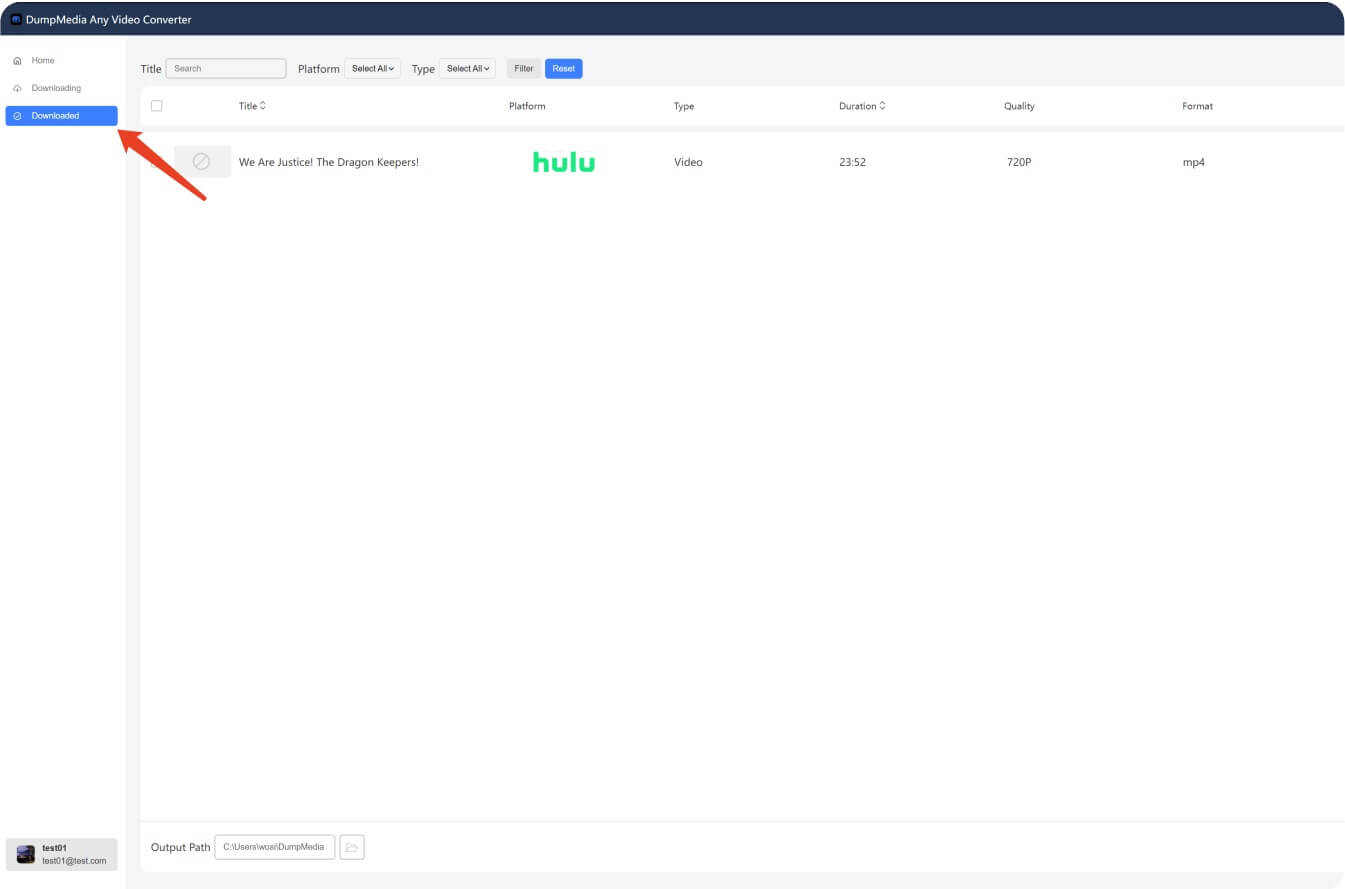
Узнать больше о DumpMedia Конвертер видео Хулу или попробуйте прямо сейчас, бесплатно загрузив ниже:
Бесплатная загрузка Бесплатная загрузка
Для личного использования — да. Просто избегайте распространения или публичного распространения контента, чтобы оставаться в рамках условий Hulu.
Вы можете загрузить видео в формате 720p или 1080p в зависимости от исходного видео, без потери качества.
Да, в отличие от встроенной функции загрузки Hulu, DumpMedia позволяет вам сохранить загрузки Hulu навсегда.
Конечно. Если у вас macOS, ознакомьтесь с нашим руководством загрузка видео Hulu на Mac.
Вместо использования ненадежных программ для записи экрана выберите профессиональный и мощный инструмент, такой как DumpMedia Hulu Video Converter. Благодаря быстрой и высококачественной загрузке вы можете смотреть видео Hulu офлайн без ограничений.
